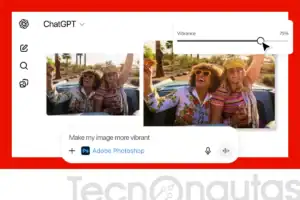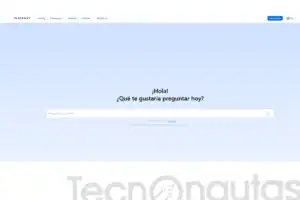Apple no publica actualizaciones del sistema operativo que alimenta el iPod tan a menudo como lo hace para el iPhone. Eso tiene sentido; hoy en día se venden menos iPods y los nuevos modelos salen con menos frecuencia, por lo que hay menos cambios que hacer. Pero cada vez que lanza una actualización del software del iPod, debes instalarlo. Estas actualizaciones de software incluyen correcciones de errores, soporte para nuevas características y las últimas versiones de macOS y Windows, y otras mejoras. Mejor aún, siempre son gratis.
Puedes actualizar dispositivos iOS como el iPhone o iPad de forma inalámbrica a través de Internet. Desafortunadamente, los iPods no funcionan de esa manera. El sistema operativo del iPod sólo se puede actualizar usando iTunes.
Índice de contenidos
iPods cubiertos por este
Esto le indica cómo actualizar el sistema operativo en cualquier versión de los siguientes modelos de iPod:
- iPod Classic
- iPod nano
- iPod Shuffle
Una versión de estas instrucciones también se aplicaría al iPod mini, pero como ese dispositivo es tan antiguo que es probable que casi nadie lo esté usando, no lo tenemos en cuenta aquí
.
Lo que necesitará
- Uno de los iPods listados arriba
- La última versión de iTunes, instalada en tu ordenador (aprende a actualizar iTunes aquí)
- Un cable USB compatible con iPod (uno debería haber venido con su iPod)
- Una computadora
Cómo actualizar el software del iPod
Para actualizar el sistema operativo de tu iPod, sigue estos pasos:
-
Utiliza el cable USB para conectar tu iPod al ordenador. Dependiendo de tu configuración, esto puede iniciar iTunes y/o sincronizar tu iPod. Si iTunes no se inicia, ábrelo ahora
-
Sincroniza tu iPod con el ordenador (si esto no ha ocurrido como parte del paso 1). Esto crea una copia de seguridad de sus datos. Probablemente no necesitará esto (¡aunque siempre es una buena idea hacer copias de seguridad regularmente!), pero si algo sale mal con la actualización, se alegrará de tenerla
.
-
Haz clic en el icono del iPod en la esquina superior izquierda de iTunes, justo debajo de los controles de reproducción
-
Haga clic en Resumen en la columna de la izquierda
-
En el centro de la pantalla Resumen , el cuadro de la parte superior incluye un par de datos útiles. En primer lugar, muestra la versión del sistema operativo que está ejecutando actualmente. Luego dice si esa versión es el último sistema operativo o si hay una actualización de software disponible. Si hay una nueva versión disponible, haga clic en Actualizar . Si cree que hay una nueva versión, pero no aparece aquí, también puede hacer clic en Buscar actualización
-
Dependiendo de su ordenador y su configuración, pueden aparecer diferentes ventanas emergentes. Es probable que te pidan que introduzcas la contraseña de tu ordenador (en un Mac) o que confirmes que quieres descargar e instalar el software. Siga estas instrucciones
-
La actualización del sistema operativo se descarga en su ordenador y luego se instala en su iPod. No debería tener que hacer nada durante este paso excepto esperar. El tiempo que tarde dependerá de la velocidad de su conexión a Internet y de su ordenador, así como del tamaño de la actualización del iPod
.
-
Una vez instalada la actualización, el iPod se reiniciará automáticamente. Cuando se inicie de nuevo, tendrás un iPod con el último sistema operativo.
Restaurar el iPod antes de actualizar el software
En algunos casos (no muy comunes), es posible que necesites restaurar la configuración de fábrica de tu iPod antes de que puedas actualizar su software. Restaurar tu iPod borra todos sus datos y configuraciones y lo devuelve al estado en el que se encontraba cuando lo recibiste por primera vez. Una vez restaurado, puede actualizar el sistema operativo.
Si necesitas hacer esto, sincroniza tu iPod con iTunes primero para crear una copia de seguridad de todos tus datos. Luego lee esto para obtener instrucciones paso a paso sobre cómo restaurar tu iPod.